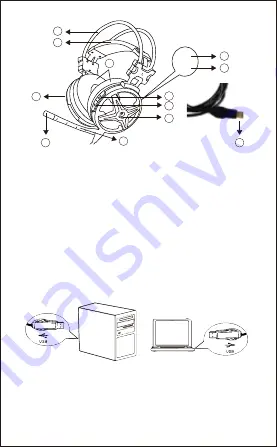
6. Mise en place du produit
1. Revêtement à double-cadre
2. Serre-tête réglable
3. Casque
4. Bouton de vibration
5. Lumières DEL lorsque connecté à un ordinateur
6. Bouton du microphone
7. Perche du microphone
8. Microphone avec indicateur DEL
9. Connecteur USB
10. Bouton pour augmenter le volume
11. Bouton pour réduire le volume
1. Allumez votre ordinateur
2. Branchez le casque à un port USB d’ordinateur.
Note:
- When plug in Apple computer, It needs to set the output
audio device to “USB Audio Device”.
FR-2
5
1
4
10
11
V+
V-
5
6
7
2
3
8
9
- Le pilote USB sera installé automatiquement. Ne retirez
pas le câble USB pendant le processus d'installation du
pilote USB. Si l'installation du pilote échoue, le casque ne
peut pas fonctionner
- Une fois l'installation du pilote USB terminée, le casque
est prêt à l'emploi. Le réglage par défaut du volume est au
milieu du niveau sonore, la fonction de microphone est
allumée, la fonction vibration est éteinte, et les indicateurs
DEL du casque sont allumés.
- Lorsque branché dans un ordinateur Apple, le dispositif
audio de sortie doit être entré comme "Appareil audio
USB".
- Pour gagner 10 système, si vous voulez obtenir la bande
sonore virtuelle 7.1, il est nécessaire d'installer le logiciel
(pilote USB AUSDOM AGH2 pour WIN 10), s'il vous plaît
télécharger le logiciel sur notre site: www.ausdom.com.
Содержание AGH2
Страница 1: ...User s Manual MODEL AGH2 Gaming Headset ...
















































